无法连接到数据库服务器问题,怎么解决

1 确保服务器端的数据库中存在sa,并支持混合登录模式默认安装的时候,可能会忽略建立sa
2 确保服务器端的数据库是支持远程调用的打开SQL Server Management Studio,选择该数据库,右键菜单"Properties",在打开的对话框中选择Connections,把Allow remote connections to this server选上
3 确保服务器端的SQL服务的TCP/IP是Enable的打开SQL Server Configuration Manager 选择SQL Server 2005 Network Configuration下的Protocols for SQL2005( 我安装的SQL示例名为SQL2005), 把Named Pipes和TCP/IP都修改为Enabled,默认是Disabled
4 确保服务器端的SQL实例的远程调用是支持TIP/IP和named pipes的 打开SQL Server Surface Area Configuration Manager,在打开的页面中选择Surface Area Configuration for Services and Connections选中实例的Remote Connections,把Using both TCP/IP and named pipes选中
5 重启服务器端的SQL Server 2005服务,确保SQL Server Agent和SQL Server Browser的服务也启动了 默认都是需要手动启动,可以改成Automatic
6 因为服务器端的操作系统是WinXp+SP2,所以还需要检查防火墙确保防火墙中的1433端口打开了
另外, SQL Server 2005的默认端口可能不是1433 我们需要手动修改一下 打开SQL Server Configuration Manager 选择SQL Server 2005 Network Configuration下的Protocols for SQL2005( 我安装的SQL示例名为SQL2005), 查看TCP/IP的属性在打开的对话框中选择IP Address, 把到IPAll下的TCP Dymanic Ports改为0,TCP Port的值修改为1433
在Windows防火墙中的Exceptions中Add Port:TCP 1433和UDP 1434, 同时还需要Add Program先打开SQL Server Configuration Manager,在SQL Server 2005 Services中选中SQL Server,查看属性,在Advanced中记下Instance ID如(MSSQL1)
在防火墙的Exceptions中Add Program,找到诸如\Microsoft SQL Server\MSSQL1\MSSQL\Binn\sqlservrexe,添加
所有这些都做完了,客户端应该就可以访问了,最好客户端也在自己的Configration Manager的Client Configuration中设置TCP/IP为Enabled
1,打开Navicat for MySQL,点击左上角“链接”按钮,如下图:
2,在弹出的新建链接对话框中,填写远程数据库服务器IP地址,账号,密码等信息。如下图:
3,最后确定保存即可。
1找到 tnsnameora 此文件在oracle安装目录文件夹/(net80/admin)/admin/
2打开该文件并输入如下:(Database数据库名,ipaddress:ip地址,1521是端口),如我的目录是 D:\DevSuiteHome_2\NETWORK\ADMIN ,因为oracle版本不同9i可能是D:\DevSuiteHome_2\net80\ADMIN。
Database =
(DESCRIPTION =
(ADDRESS_LIST =
(ADDRESS = (PROTOCOL = TCP)(HOST = IPAddress)(PORT = 1521))
)
(CONNECT_DATA =
(SERVICE_NAME = Database_Name)
)
)
3输入上列文件并且保存后在dos模式下输入
sqlplus username/password@databasename
sqlplus 打开sqlplus工具
username/password@databasenameme
用户名/密码@数据库名
以sqlserver2000为例。
一、在本机电脑打开sql
server
2000的企业管理器;
1、新建SQL注册
2、添加本站的SQL数据库所在服务器IP,注:由于购买的数据库类型不同所在服务器IP也会不同,请在数据库管理的基本信息中查看,以保证正确。
3、选择第二项“系统管理给我分配的SQL
server登录信息”
4、输入您在本站开通的MSSQL数据库的用户名和密码
5、存放位置,没必要修改,当然也可以选第二项新建一个组
6、点完成后将进行远程数据库连接,如果刚才所设置的参数正确并且本机的防火墙充许了1433端口将会连接成功。
二、打开本机电脑上的“开始-Microsoft
SQL
Server
2000
-企业管理器”在SQL2000企业管理器中会看到刚才新注册的数据库和本站服务器IP
1、双击前面的+号进行远程数据库服务器连接,连接成功后会看到数据库结构
2、点开
数据库
前面的+号将展开远程服务器上的数据库列表,从中找到数据库
3、至此已经成功连接到远程数据库,就可以像在本机操作一样去管理数据库了
由以下几个原因:
1数据库引擎没有启动
有两种启动方式:
(1)开始->程序->Microsoft
SQL
Server
2008->SQL
Server
2008外围应用配置器,在打开的界面单击"服务的连接的外围应用配置器",在打开的界面中找到Database
Engine,单击"服务",在右侧查看是否已启动,如果没有启动可单击"启动",并确保"启动类型"为自动,不要为手动,否则下次开机时又要手动启动;
(2)可打开:开始->程序->Microsoft
SQL
Server
2008->配置工具->SQL
Server
Configuration
Manager,选中SQL
Server
2008服务中SQL
Server(MSSQLSERVER)
,并单击工具栏中的"启动服务"按钮把服务状态改为启动;
使用上面两种方式时,有时候在启动的时候可能会出现错误[/b],不能启动,这时就要查看"SQL
Server
2008配置管理器"中的SQL
Server
2008网络配置->MSSQLSERVER协议中的VIA是否已启用,如果已启用,则把它禁止然后再执行上述一种方式操作就可以了。
2进行远程连接时,是否已允许远程连接
SQL
Server
2008
在默认情况下仅限本地连接我们可以手动启用远程连接在上面第一种方式中,找到Database
Engine,单击"远程连接",在右侧将"仅限本地连接(L)"改为"本地连接和远程连接(R)",并选中"同时使用TCP/IP和named
pipes(B)"
3如果是远程连接,则还要查看连接数据库的语句是否正确,登录账户是否正确,密码是否正确等
我在一次局域网内连接数据库时,就要因为连接字符串出了问题,在局域网内一台机子连接另一台机子上数据库时,把Data
Source=装有数据库的另一台机子的IP我在连接数据库时总是出现上面的错误,查了好长时间,后来发现,IP没有正确到传到连接字符串,原来我在连接时,使用的是本地,即127001,输入的IP没有传到连接字符串


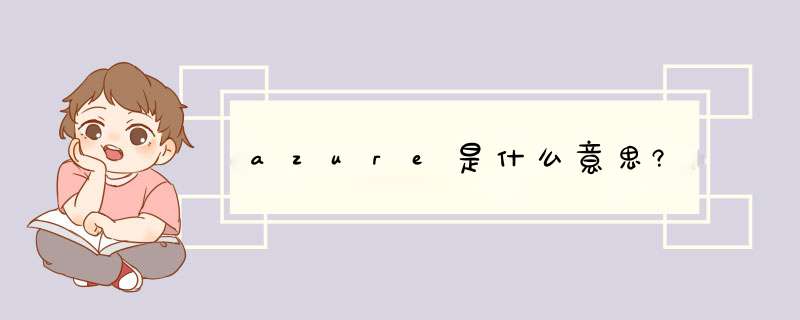



0条评论